Il est parfois difficile de se mettre à écrire pour rédiger un article de blog, ou même écrire un e-book. Il peut être intéressant de récupérer son contenu sur YouTube pour la rédaction de ceux-ci. J’ai découvert un site qui permet d’extraire les sous-titres YouTube, le son ou la vidéo. Mais le texte est brut et il y a du travail pour avoir un texte qui soit utilisable.
Voici un petit programme qui va te permettre d’avoir un texte clair, sans la durée devant chaque phrase. Cela va te permettre de filtrer les balises HTML contenues dans les sous titres YouTube après enregistrement. J’ai ajouté une option qui permet également de retirer les sauts à la ligne afin d’avoir un texte d’un seul bloc. Si tu comptes utiliser le texte, sache qu’il y a souvent des retouches à faire. Tout dépend de l’élocution de l’orateur. Cependant cette méthode te fera gagner énormément de temps dans la rédaction.
Accéder gratuitement à l’utilitaire YouTube

A propos des sous-titres YouTube :
Tu peux utiliser cette technique en enregistrant ta voix et en l’ajoutant en bande-son dans une vidéo avec une image fixe, étant donné que tu n’as pas d’image. Sinon il faut filmer quelque chose en même temps. Ensuite, tu le télécharges sur ta chaîne YouTube. Cela peut être bien pour des rédactions d’articles de blog ou l’écriture d’un e-book par exemple. Puis, il ne te reste plus qu’à télécharger les sous-titres YouTube et les filtrer.
Techniques d’enregistrement :
Dans ce cas évite les ‘euh’, ‘tu vois’ etc. Bref tous les tics de la parole. Évite également les bruits de fond ou la musique d’ambiance. Uniquement la voix. Il faut articuler sans exagération avec un rythme cohérent sans coupure dans tes phrases. Et bien dire chaque mot. Ne pas dire par exemple « p’tet » mais « peut-être ». Sinon, mis bout à bout, tu te retrouves avec une traduction bancale. Dans l’ensemble, les sous titres YouTube sont très bons. Si tu as un doute, lis en même temps que la vidéo et tu verras. D’ailleurs, c’est un bon moyen pour comprendre comment il transcrit les mots.
Dicter des articles
Si tu utilises la dictée pour tes articles de blog ou tes e-book, construit d’abord ton index avec les points important puis ajoute les sous catégories. Ce sera pour toi beaucoup plus facile de créer tes sujets et organiser ton texte.
Quel est l’avantage de cette solution ?
C’est gratuit, très rapide, pas besoin de la console de ton navigateur pour commencer à chercher où se trouve le fichier des sous-titres YouTube. Tu as accès à tous les sous-titres. Que ce soit des sous titres automatiques ou écrit par l’auteur de la vidéo.
Sous titres automatiques YouTube :
Les sous-titres sont disponibles dans toutes les langues, ça permet de traduire toutes tes vidéos facilement. Ils sont également disponibles tout le temps puisque tu as récupéré le fichier de sous-titres YouTube.
Autres options possibles :
- Enregistrer une vidéo YouTube en tant que fichier iPod, fichier FLV, fichier MP4, fichier AVI, et plus encore.
- Extraire le son YouTube au format audio MP3.
- Support pour DailyMotion, Facebook, Break, MetaCafe, FunnyOrDie, Vimeo.
Copier les sous titres YouTube :
Voici comment copier les sous titres :
- Aller sur le site de YouTube
- choisir une vidéo pour laquelle il est possible d’avoir des sous-titres (automatique ou non)
- rajouter les initiales « pwn » devant l’url de YouTube dans la barre de recherche du navigateur (Firefox, Chrome etc.)
Méthode à suivre pour récupérer les sous titres d’une vidéo YouTube :
https://www.youtube.com/watch?v=PVEAJptptI8 devient https://www.pwnyoutube.com/watch?v=PVEAJptptI8
- Appuyer sur la touche « Entrée ». Tu arrives sur une page te montrant les détails de la vidéo.
- descendre un peu et cliquer sur « Download subtitles (SRT) » qui se situe dans la rubrique « Tools and Tricks ». La liste complètes des sous-titres YouTube dans toutes les langues apparaît.
Comment télécharger les sous titres YouTube ?
- faire un clic droit sur le >>Download<< correspondant à la langue choisie. Puis sélectionner « Copier l’adresse du lien ». Cela évite d’avoir des spams ensuite, ou ton navigateur bloqué.
- Faire un clic droit, puis coller dans la barre de recherche du navigateur. Appuie sur « Entrée ».
- La fenêtre de téléchargement apparaît. Télécharger le fichier de sous-titres YouTube puis l’ouvrir avec le bloc note. (clic droit sur le fichier téléchargé, puis sélectionner « ouvrir avec » et sélectionner le bloc note.)
- Sélectionner tout le texte et copier les sous-titres YouTube. (Faire un clic droit sur le texte puis « sélectionner tout », puis clic droit « copier »). Il va falloir maintenant filtrer le texte car il contient tout un tas de balise HTML, des couleurs de texte, la timeline pour le positionnement des sous-titres, des retours à la ligne à chaque génération de phrase.Bref, il faut récupérer les sous titres de YouTube pour pouvoir les retravailler correctement afin de s’en servir pour son article ou son blog.
Filtrer les sous-titres
Rendez-vous maintenant sur le filtre ci-dessous pour retirer toutes les balises inutiles des sous-titres YouTube.
- Faire un clic droit, puis coller dans la fenêtre « Fichier source ».
- Clic sur filtrer
Le texte apparaît en un seul bloc en-dessous. Avec le nombre de mots et le nombre de caractères. Tu peux également avoir le passage à la ligne d’origine dans les sous-titres en cochant la case « retour à la ligne » avant d’appuyer sur « Filtrer ».
Le plugin pour référencer tes vidéos
Je tenais aussi à te présenter TubeBuddy le plugin qui va te permettre de booster ton référencement YouTube et bien plus. C’est gratuit est indispensable !
Récupérer les sous titres de YouTube :
Accéder gratuitement à l’utilitaire YouTube
Si vous aimez cette méthode pour extraire le son YouTube, la vidéo ou les sous-titres dites-le dans les commentaires cela aidera la page à se faire connaître
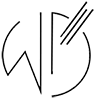
Laisser un commentaire